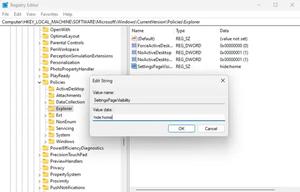如何将Google Home连接到MacBook,详细教程
使用Google Home应用程序,您可以在世界任何地方的任何屏幕上控制您的摄像头、灯光、扬声器等。它专为安卓手机和平板电脑以及 iPhone和 iPad设备而设计。但是,如果您拥有苹果MacBook电脑,那么所有这些便利都不是遥不可及的。
这是我们将 Google Home 连接到 MacBook 的指南。
下载一个安卓模拟器
在将 Google Home 应用程序连接到 MacBook Pro或 MacBook Air之前,您需要安装模拟器,该程序可让您在 Mac 上运行 安卓操作系统。有不同的 Android 模拟器,但最受欢迎的模拟器之一是Bluestacks 。要了解如何连接,请查看RetroArch。
更新谷歌浏览器
安装模拟器后,您可以在 Mac上启动 Google Chrome并确认它已更新到最新版本。(如果您没有谷歌浏览器,则需要下载它。)
如何下载谷歌浏览器
- 转到www.google com/chrome/。
- 点击下载 Chrome。
- 文件下载到您的 Mac 后,单击它进行安装。
如何更新谷歌浏览器
Chrome 会在浏览器重新启动时自动安装更新,但要手动确认,请执行以下步骤:
- 在 MacBook 上启动 Google Chrome 浏览器。
- 单击右上角的三个垂直点菜单图标。
- 选择帮助>关于谷歌浏览器。(您也可以直接在浏览器中输入 chrome://settings/help。)
- 单击重新启动让 Chrome 自动下载并安装更新。(如果 Chrome 是最新的,您会看到消息Google Chrome 是最新的。)
Chrome 更新后,您就可以将 MacBook 投射到 Google Home 或 Chromecast 设备上。
使用 Chromecast 连接到 Google Home
要使用 Chromecast 将音乐和视频从 MacBook 播放到 Google Home 扬声器,请在 Chrome 浏览器的右上角寻找投射图标——它看起来像一个带波浪的正方形。如果您没有看到它,请按以下方法固定它:
- 打开铬。
- 在浏览器的右上角,点击 Chrome设置菜单(垂直线上的三个点),然后点击Cast。
- 您会看到Cast 按钮暂时出现在您的工具栏中。要永久保留它,请右键单击“投射”按钮以调出“属性”菜单并选择“始终显示图标”。
识别投射图标后,点击投射屏幕,然后选择您的 Google Home 扬声器(或其他内置Chromecast 的设备)。您还可以直接访问 YouTube、Hulu和 Netflix等内置 Chromecast 的应用程序。此功能可让您将应用程序和内容从笔记本电脑、平板电脑或手机直接传输到扬声器或电视。
以上是 如何将Google Home连接到MacBook,详细教程 的全部内容, 来源链接: www.tmjl8.com/smart/418889.html